| エクセル実践塾 > エクセル実践塾2007 |
小数点の位置を揃えたい
|
|
ユーザー定義の表示形式で、桁プレースホルダの「0」を使えば、小数点以下の桁数が統一されます小数点が含まれた分数や数値の表示形式で、小数点以下の桁数をそろえたいときには、桁プレースホルダの「0」を使います。 「0」で表される桁数より少ない場合には、その桁数になるように0が付加されます。 たとえば、「0.00」という表示形式にすれば、「8.9」というセル値は「8.90」と表示されるようになります。
|
Excel 2010/2007の場合 |
Excel 2003/2002の場合 |
①選択したセル範囲を右クリックして、「セルの書式設定」を選びます作例では、小数点の位置がまったくそろっていませんが、これは表示形式が「標準」のままになっているからです。 |
|
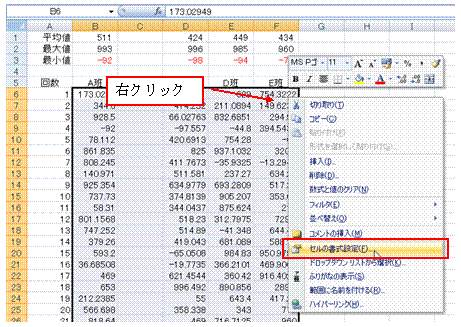 |
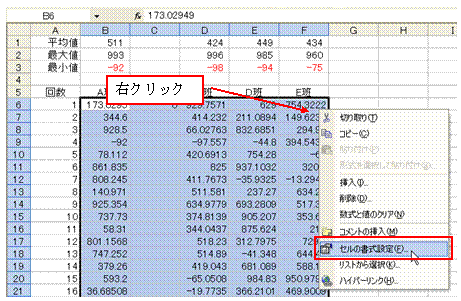 |
②「セルの書式設定」ダイアログボックスが表示されます |
|
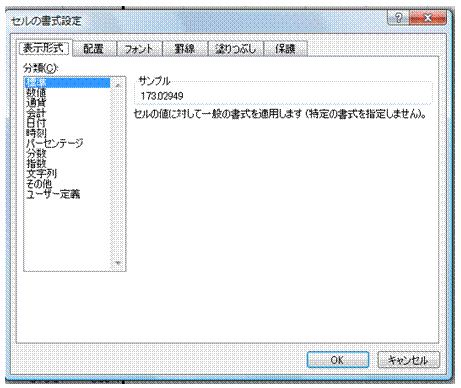 |
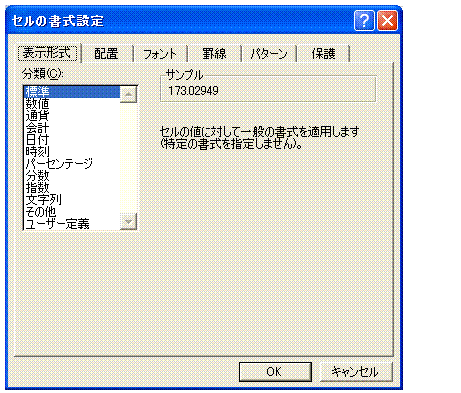 |
③「分類」から「ユーザー定義」を選んで、「種類」に「0.000」と入力し、「OK」ボタンをクリックします表示形式として1つのセクションしか指定しない場合には、すべての値の表示形式として適用されます。 「0.000」と指定した場合には、少数点以下第3位までが必ず表示され、小数点の位置がそろうようになります。桁が足りない場合には、その数だけ「0」が付加されます。 整数部を表す「0」は、1つでそれ以上の桁数を表示できます。 |
|
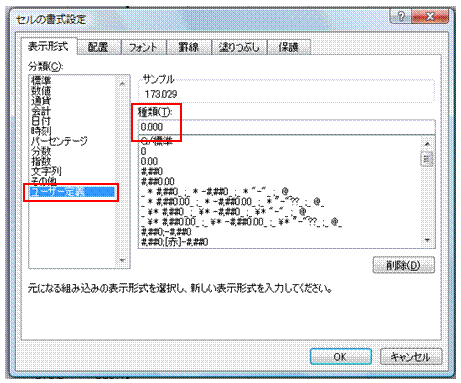 |
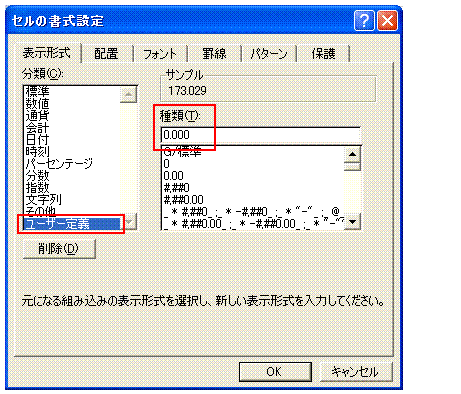 |
④小数点の位置がそろいます小数点以下の桁数の足りない数値には、その分だけ「0」が付加されます。 |
|
 |
 |
関連する他のページ
|
日付データを、月日と曜日の表示にしたい 表示形式をユーザー定義することで行えます 積み上げ横棒グラフの帯に、「万円」と付けた値を表示したい 合計を求めるSUM関数式の結果に、「時間」を付けて表示したい 月ごとにシートを用意してるから、日にちと曜日だけをセルに表示したい 日付と一緒に曜日も表示したい 日付を分解して表示したい |
|